- Fallout 4 was een geweldig spel toen het werd uitgebracht op 10 november 2015 maar sommige Windows 10-gebruikers meldden crashes en andere problemen.
- De meeste problemen wijzen op het stuurprogramma van de grafische kaart, maar in deze handleiding zullen we alle problemen oplossen.
- Als je je gamesessie wilt upgraden, probeer het dan een boost te geven met Game Fire.
- Kijk voor meer spannende titels en nieuws op onze Gaming-hub.

- CPU, RAM en netwerkbegrenzer met hot tab killer
- Direct geïntegreerd met Twitch, Discord, Instagram, Twitter en Messengers
- Ingebouwde geluidsbediening en aangepaste muziek
- Aangepaste kleurthema's van Razer Chroma en donkere pagina's forceren
- Gratis VPN en Adblocker
- Opera GX downloaden
Fallout 4 was een van de meest verwachte games bij de release, en hoewel het een geweldige game is, zijn sommige Windows 10 gebruikers melden er problemen mee, dus laten we eens kijken of er een manier is om deze problemen op te lossen.
Gebruikers melden dat Fallout 4 een paar seconden na het starten van een game blijft crashen en dit kan extreem frustrerend zijn omdat ze de game die ze net hebben gekocht niet kunnen spelen.
Maar maak je geen zorgen, er zijn een paar oplossingen die nuttig kunnen zijn.
Hoe kan ik Fallout 4-problemen in Windows 10 oplossen?
Fallout 4 is een geweldige game, maar veel gebruikers hebben er verschillende problemen mee gemeld. Over problemen gesproken, dit zijn enkele van de meest voorkomende Fallout 4-problemen op Windows 10:
- Fallout 4 Windows 10 start niet, start – Los het probleem op door een van onze oplossingen te gebruiken.
- Fallout 4 werkt niet meer Windows 10 - Het is een veelvoorkomend probleem met Fallout 4. Probeer Fallout 4 uit te voeren in de compatibiliteitsmodus.
- Fallout 4 Windows 10 zwart scherm – Het probleem kan uw grafische kaart zijn. Gebruik een speciale grafische kaart om het spel uit te voeren.
- Fallout 4 Windows 10 crasht – Veroorzaakt door problematische stuurprogramma's dus update je stuurprogramma's.
- Fallout 4 Windows 10 reageert niet – Zorg ervoor dat andere toepassingen van derden uw spel niet verstoren.
- Fallout 4 x3daudio1_7.dll ontbreekt Windows 10 – U hebt waarschijnlijk niet de benodigde componenten geïnstalleerd. Installeren DirectX en de vereiste C++ Redistributables.
1. Update uw beeldschermstuurprogramma's
 Voordat we beginnen, heb je nodig om het beeldschermstuurprogramma te verwijderen, want als u het alleen probeert bij te werken, krijgt u mogelijk niet de beste resultaten.
Voordat we beginnen, heb je nodig om het beeldschermstuurprogramma te verwijderen, want als u het alleen probeert bij te werken, krijgt u mogelijk niet de beste resultaten.
Het is riskant om te proberen het stuurprogramma handmatig te verwijderen, dus we raden u ten zeerste aan om gespecialiseerde software te gebruiken, zoals: IObit's Driver Booster.
Deze geweldige oplossing kan niet alleen uw stuurprogramma's automatisch installeren, maar heeft ook een Stuurprogramma verwijderen functie die precies doet wat het zegt, het verwijdert elk stuurprogramma perfect volledig.
Na het verwijderen van de stuurprogramma's is Driver Booster klaar om de nieuwe te installeren uit een bibliotheek van meer dan 3 miljoen apparaatstuurprogramma's, allemaal afkomstig van de officiële websites van de fabrikanten.
Het zijn niet zomaar willekeurig gedownloade stuurprogramma's, maar ze zijn getest en hebben de Microsoft WHQL- en IObit-tests doorstaan om naadloze functionaliteit te garanderen.

Stuurprogramma booster
IObit Driver Booster zal de stuurprogramma's van de grafische kaart binnen enkele seconden verwijderen om de nieuwe en correcte te installeren.
Profiteer nu
2. Raptr-software verwijderen
 Als u Fallout 4 niet kunt uitvoeren op uw pc met Windows 10, is het probleem mogelijk de Raptr software.
Als u Fallout 4 niet kunt uitvoeren op uw pc met Windows 10, is het probleem mogelijk de Raptr software.
Volgens gebruikers kan deze software Fallout 4 verstoren en voorkomen dat je het uitvoert. U kunt het probleem echter eenvoudig oplossen door de problematische toepassing te verwijderen.
Er zijn veel manieren om dat te doen, maar de beste manier is om gespecialiseerde de-installatiesoftware te gebruiken om het te verwijderen.
Veel toepassingen hebben de neiging om bestanden en registervermeldingen achter te laten, zelfs nadat u ze hebt verwijderd, en soms kunnen deze bestanden in de toekomst problemen veroorzaken.
Om ervoor te zorgen dat een applicatie volledig wordt verwijderd, raden we aan: IOBit Uninstaller Pro.
Deze geweldige oplossing is ontworpen om applicaties volledig van uw pc te verwijderen, en door deze te gebruiken, weet u zeker dat u de Raptr-software volledig verwijdert.

IObit Uninstaller 10 PRO
IObit Uninstaller verwijdert alle sporen van de Raptr-software en lost uw Fallout 4-probleem snel op.
Profiteer nu
3. Controleer uw antivirusprogramma
 Soms, antivirus tools kunnen interfereren met uw toepassingen en verschillende problemen veroorzaken. Als u Fallout 4 niet op uw pc kunt uitvoeren, wilt u misschien controleren of uw antivirusprogramma het probleem is.
Soms, antivirus tools kunnen interfereren met uw toepassingen en verschillende problemen veroorzaken. Als u Fallout 4 niet op uw pc kunt uitvoeren, wilt u misschien controleren of uw antivirusprogramma het probleem is.
Om dit probleem op te lossen, is het raadzaam uw antivirusprogramma volledig uit te schakelen en het spel opnieuw te proberen. Als het probleem zich blijft voordoen, kunt u uw antivirusprogramma verwijderen en overschakelen naar een andere antivirusoplossing.
We raden ten zeerste aan om over te schakelen naar Bitdefender Antivirus Plus omdat het momenteel de beste beveiligingsoplossing op de markt is.
Zoals je waarschijnlijk hebt gemerkt, hebben we het geen antivirus genoemd omdat het veel meer is dan dat en om te beginnen, het zal je games niet verstoren.
Bitdefender heeft zelfs een speciale functie, een spelmodus genaamd, zodat het uw spelsessie op geen enkele manier onderbreekt of schaadt.

Bitdefender Antivirus Plus
Bitdefender komt niet voor uw gaming en heeft een zeer lage impact op de bronnen van uw pc.
Profiteer nu
4. Download de nieuwste Fallout 4-update

- Open Stoom en vind Fallout 4.
- Klik er met de rechtermuisknop op en kies Eigendommen.
- Vind de laatste update om te downloaden en te installeren.
- Start het spel en kijk of het probleem is opgelost.
Om je spelprestaties te verbeteren en crashes, vertragingen, vertragingen, lage FPS en andere vervelende problemen te voorkomen, raden we aan Game Fire downloaden (gratis).
5. Speel het spel in compatibiliteitsmodus
- Open Stoom en vind Fallout 4. Klik er met de rechtermuisknop op en kies Eigendommen.
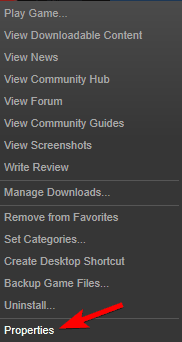
-
Go tot Lokale bestanden en klik op Integriteit van gamecache verifiëren.
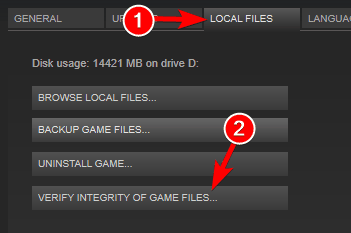
- Ga terug naar Lokale bestanden tabblad en klik op Door lokale bestanden bladeren.
- Vind Fallout4.exe en klik er met de rechtermuisknop op. Kiezen Eigendommen van de lijst.
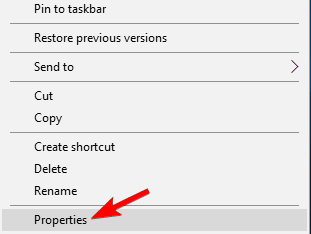
- Ga naar de Compatibiliteit tabblad.
- Selecteer Voer deze software uit in compatibiliteitsmodus voor en selecteer Windows 7 in de lijst. Zorg er ook voor dat u controleert Uitvoeren als beheerder selectievakje ook. Klik Van toepassing zijn en OK om de wijzigingen op te slaan.
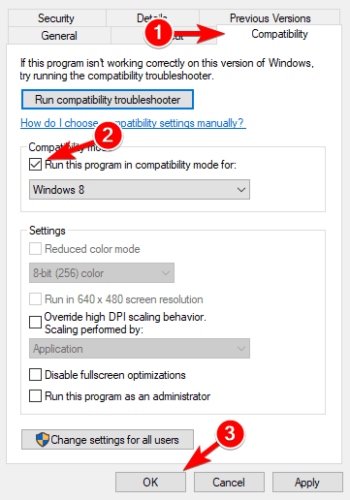
- Herhaal nu Stap 5 voor Fallout4Launcher.exe (het zou zich in dezelfde map moeten bevinden als Fallout4.exe).
6. Wijzig de Fallout4Prefs.ini

- Open Verkenner en ga naar
Gebruikers.DocumentenMijn spellenFallout 4 - Open het bestand met de naam Fallout4Prefs.ini met Kladblok.
- Zoek de volgende variabelen en verander ze in deze waarden:
- bMaximizeWindow=0
- bRandloos=1
- bVolledig scherm=0
- iSize H=1080
- iSize W=1920
- Zorg ervoor dat iSize H en iSize W overeenkomen met de huidige schermresolutie die u gebruikt.
- Sla de wijzigingen op en start het spel.
Opmerking: Als je Kladblok niet leuk vindt, ga dan naar deze lijst met de beste notitie-apps voor Windows 10.
Heeft u problemen op volledig scherm met games op Windows 10? We hebben de juiste oplossingen voor u.
7. Je video-instellingen wijzigen
 Volgens gebruikers kun je dit probleem mogelijk eenvoudig oplossen door de resolutie van het spel te wijzigen.
Volgens gebruikers kun je dit probleem mogelijk eenvoudig oplossen door de resolutie van het spel te wijzigen.
Om dit probleem op te lossen, moet uw in-game resolutie overeenkomen met de schermresolutie in Windows 10. Controleer na het wijzigen van uw resolutie of het probleem zich blijft voordoen.
Verschillende gebruikers meldden dat het probleem voor hen was opgelost door over te schakelen naar de venstermodus, dus misschien wilt u dat ook proberen.
Verrassend genoeg meldden maar weinig gebruikers dat het uitschakelen van de venstermodus het probleem voor hen oplost, dus probeer beide instellingen uit.
Als Windows 10 je niet toestaat je schermresolutie aan te passen, volg dan deze uitgebreide gids om het probleem in een mum van tijd op te lossen.
8. Repareer de C++ Redistributables-installatie

- Navigeer naar de Fallout 4-installatiemap. Standaard zou het moeten zijn
SteamsteamappscommonFallout 4. - Navigeer naar de vcredist2012 map.
- Je zou er twee moeten vinden vcredist.exe bestanden. Voer beide bestanden uit en kies Reparatie uit de menukaart.
- Volg de instructies op het scherm.
9. Controleer of uw grafische kaart voldoet aan de hardwarevereisten
 Fallout 4 is een veeleisend spel, maar voordat je het kunt spelen, moet je controleren of je pc aan de hardwarevereisten voldoet.
Fallout 4 is een veeleisend spel, maar voordat je het kunt spelen, moet je controleren of je pc aan de hardwarevereisten voldoet.
Volgens gebruikers konden ze Fallout 4 niet uitvoeren omdat hun grafische kaart DirectX 11 niet ondersteunde.
Fallout 4 vereist DirectX 11-ondersteuning, en als je grafische kaart niet werkt met deze versie, is je enige optie om upgrade je grafische kaart.
Controleer voordat u gaat upgraden de configuratie van uw grafische kaart en zorg ervoor dat deze geen DirectX 11 ondersteunt.
10. Instellingen voor schakelbare grafische toepassingen wijzigen

Als je Fallout 4 op je pc met Windows 10 kunt gebruiken, moet je volgens gebruikers de instellingen wijzigen.
Open hiervoor de Catalyst Control Center of de Nvidia-configuratiescherm, en zoek Fallout 4 op de lijst. Wijzig nu de grafische instellingen in Hoge performantie.
Sla daarna de wijzigingen op en probeer het spel opnieuw te starten.
Opmerking: Als u het Nvidia-configuratiescherm op Windows 10 niet kunt openen, kijk dan eens naar deze gids om het probleem gemakkelijk op te lossen.
Er is een soortgelijke gids voor AMD Catalyst Control Center, dus zorg ervoor dat je het bekijkt als je hetzelfde probleem hebt.
11. Zorg ervoor dat u een 64-bits systeem gebruikt
 Volgens gebruikers werkt Fallout 4 niet op 32-bits systemen, dus als je een 32-bits besturingssysteem gebruikt, kun je Fallout 4 niet uitvoeren.
Volgens gebruikers werkt Fallout 4 niet op 32-bits systemen, dus als je een 32-bits besturingssysteem gebruikt, kun je Fallout 4 niet uitvoeren.
Om een 64-bits besturingssysteem op uw pc te installeren, heeft u een 64-bits processor nodig. Het is ook vermeldenswaard dat je 32-bits niet kunt converteren naar een 64-bits systeem.
Als u een 32-bits besturingssysteem gebruikt, moet u in plaats daarvan een schone installatie van een 64-bits systeem uitvoeren. Als je niet weet hoe je dat moet doen, is hier een: uitstekende gids daarom.
Voor degenen die een SSD bezitten, hebben we een complete gids over hoe u er een nieuw exemplaar van Windows 10 op kunt installeren.
Bijna alle nieuwere computers ondersteunen 64-bits besturingssystemen, dus u zult geen problemen ondervinden bij het installeren en uitvoeren van een 64-bits besturingssysteem op uw pc.
Dat is het zo'n beetje. We hopen dat deze oplossingen je hebben geholpen om het probleem op te lossen en dat je je nieuwe Fallout-game normaal op Windows 10 kunt spelen.
Als je suggesties of vragen hebt, ga dan naar het commentaargedeelte hieronder.
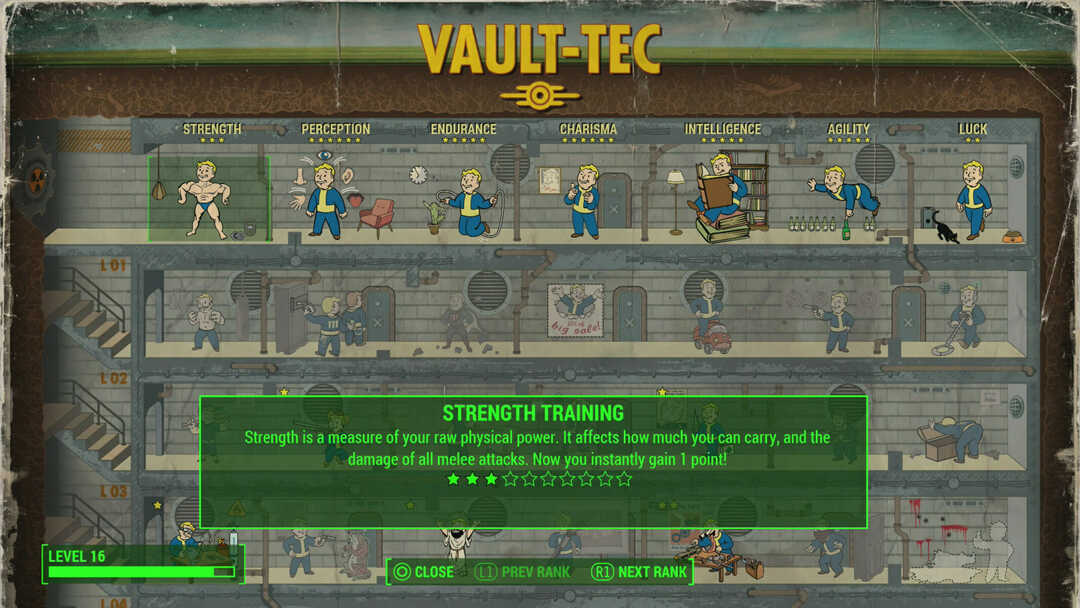

![Flexrelease_x64.dll Ontbrekende (niet gevonden) fout [Fix Guide]](/f/cb6fdb29e10443838e3d6751c855ef69.png?width=300&height=460)